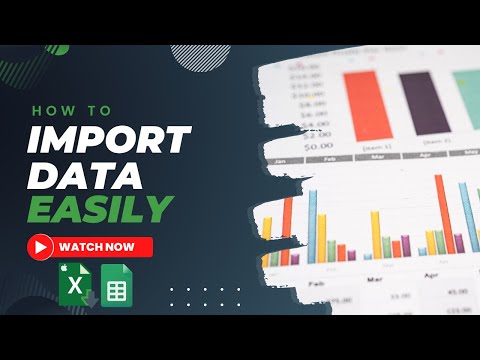
Turinys
- etapai
- 1 būdas. Importuokite duomenis iš skaičiuoklės į skaičiuoklę
- 2 metodas Importuokite duomenis iš kitos skaičiuoklės
Ar jums įdomu, kaip importuoti duomenis iš išorinės skaičiuoklės arba „Google Sheets“ skaičiuoklės į „Google Sheets“ skaičiuoklę. Norint importuoti duomenis iš išorinio dokumento, jums reikia failo, iš kurio norite importuoti duomenis, URL (interneto adresas).
etapai
1 būdas. Importuokite duomenis iš skaičiuoklės į skaičiuoklę
-

paskyrimas šioje nuorodoje iš savo naršyklės. Jei esate prisijungę prie „Google“ paskyros, pamatysite su jūsų paskyra susietų „Google“ skaičiuoklių sąrašą.- Prisijunkite prie savo paskyros, jei tai nebus padaryta automatiškai.
-

Spustelėkite „Google“ skaičiuoklę. Tai atvers skaičiuoklę, kurioje ketinate dirbti.- Taip pat galite sukurti naują dokumentą spustelėdami

.
- Taip pat galite sukurti naują dokumentą spustelėdami
-

Atidarykite dokumentą, kuriame norite importuoti duomenis. Tarp skirtukų, esančių dokumento apačioje, spustelėkite skirtuką, atitinkantį lapą, kuriame duomenys bus importuojami.- Jei jūsų skaičiuoklėje nėra kelių darbalapių, spustelėkite + apačioje kairėje dokumento pusėje.
-

Pasirinkite langelį. Spustelėkite langelį, kuriame norite importuoti duomenis. Tai tai paryškins. -

tipas = Lapas1! A1 kameroje. Vietoj 1 lapas parašykite savo lapo pavadinimą ir pakeiskite A1 langelį nukopijuoti. Skaičiavimo formulę turi sudaryti: lapo pavadinimas, šauktukas ir nukopijuotos langelio nuoroda.- Jei lapo pavadinime yra tarpelių ar simbolių, užklijuokite juos apostrofais. Pvz., Jei norite nukopijuoti langelį A1 lapo vadinamas Biudžeto lapas $$$,
tavo formulė bus = Biudžeto lapas $$$! A1
- Jei lapo pavadinime yra tarpelių ar simbolių, užklijuokite juos apostrofais. Pvz., Jei norite nukopijuoti langelį A1 lapo vadinamas Biudžeto lapas $$$,
-

Paspauskite įrašas. Tai paleis formulę ir ištrauks duomenis iš pasirinkto lapo. -

Norėdami nukopijuoti gretimus langelius, patraukite mėlyną rankeną. Jei norite iš to paties lapo importuoti kitus langelius, spustelėkite ir vilkite mėlyną kvadratą apatiniame dešiniajame pažymėto langelio kampe. Tada išplėskite pasirinkimą žemyn arba šonu, kad nukopijuotumėte kitus langelius.
2 metodas Importuokite duomenis iš kitos skaičiuoklės
-

Iki pasimatymo šią nuorodą iš savo naršyklės. Jei esate prisijungę prie „Google“ paskyros, pamatysite su jūsų paskyra susietų „Google“ skaičiuoklių sąrašą.- Prisijunkite prie savo paskyros, jei tai nebus padaryta automatiškai.
-

Atidarykite skaičiuoklę, iš kurios norite importuoti duomenis. Spustelėkite skaičiuoklę, kurioje bus išgauti duomenys. -

Dešiniuoju pelės mygtuku spustelėkite URL ir pasirinkite kopija. Atidarę skaičiuoklę, dešiniuoju pelės mygtuku spustelėkite naršyklės adreso juostą, kad ją paryškintumėte, tada pasirinkite kopija išskleidžiamajame meniu.- Jei naudojate „Mac“ su valdymo klaviatūra ar stebuklinga pele (stebuklinga pele), spustelėkite dviem pirštais arba palaikykite valdymas ir imituokite dešinįjį paspaudimą.
-

Atidarykite skaičiuoklę, kurioje norite importuoti duomenis. Naujame skirtuke ar lange eikite į „Google“ skaičiuokles ir spustelėkite skaičiuoklę, kurioje duomenys bus importuojami. -

Pasirinkite langelį. Spustelėkite langelį, kuriame norite importuoti duomenis. Tai tai paryškins. -

Parašykite langelyje šią formulę.
= IMPORTUOTI („piniginės raktas“, „lapas1! A1: B14“)
Vietoj clé_feuille, įklijuokite anksčiau nukopijuotą adresą, o ne ! Sheet1 A1: B14, įveskite norimų importuoti langelių pavadinimą ir diapazoną. Formulėje turi būti: lygybės ženklas, žodis IMPORTRANGE didžiosiomis raidėmis, pradiniai skliausteliai, kabutė „, skaičiuoklės interneto adresas, kabutė“, kablelis, kabutė “, lapo pavadinimas. skaičiavimas, šauktukas, pirmojo diapazono langelio nuoroda, dvitaškis, paskutinio diapazono langelio nuoroda, kabutės “ir galiausiai - uždarymo skliaustas.- Norėdami įklijuoti URL, dešiniuoju pelės mygtuku spustelėkite ir pasirinkite įklijuokite arba išspausti "Ctrl"+V naudojant Windows arba ⌘ Komanda+V naudojant „Mac“.
-

Paspauskite įrašas. Tai atliks formulę ir importuos duomenis iš kito darbalapio. -

Spustelėkite Leisti prieiti atsidariusiame lange. Jei pirmą kartą importuojate duomenis iš kitos skaičiuoklės, pasirodys autorizacijos užklausa. Dabar jūsų duomenys bus importuoti į jūsų skaičiuoklę.